LG LGW100 Owner’s Manual [es]
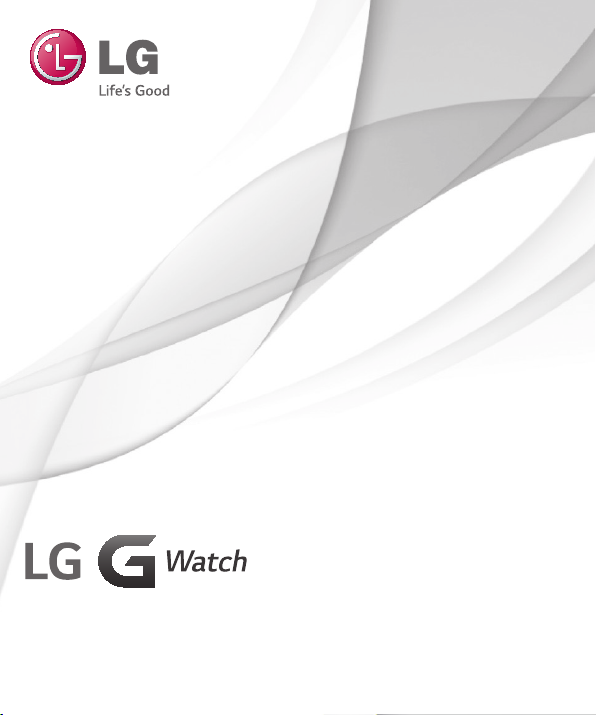
RELOJ INTELIGENTE
Guía del usuario
ESPAÑOL
Antes de utilizar su equipo lea atentamente este manual de instrucciones.
MFL68606722 (1.0) www.lg.com/mx
LG-W100

LG Electronics México, S.A. de C.V.
Sor Juana Inés de la Cruz No, 555
Col. San Lorenzo Industrial
Tlalnepantla de Baz, México.
C.P. 54033
Teléfono: 01800-3471919
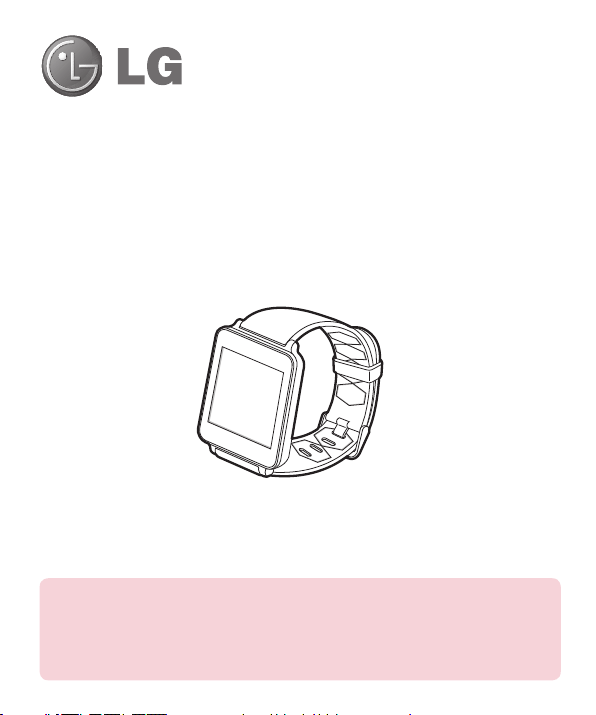
ESPAÑOL
Guía del usuario
Aviso: Software de código abierto
Para obtener el correspondiente código fuente de GPL, LGPL, MPL y otras licencias de
código abierto, por favor visite http://opensource.lge.com/
Todos los términos de licencias, las exenciones de responsabilidad y los avisos
mencionados están disponibles para su descarga con el código fuente.
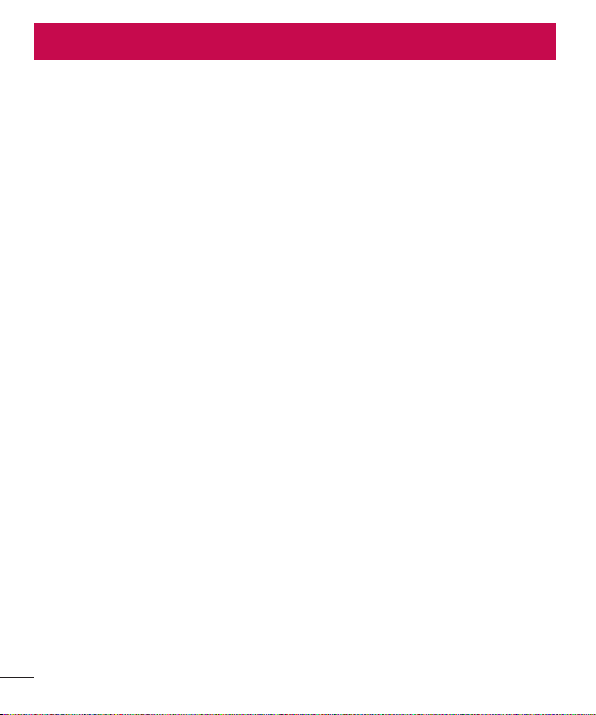
Tabla de contenido
ACERCA DE ANDROID WEAR ...............................4
Preguntas frecuentes sobre Android Wear para
nuevos propietarios ...........................................4
Teléfonos y tabletas que funcionan con Android
Wear .................................................................5
Características del reloj LG G Watch .................6
Especificaciones técnicas del reloj LG G Watch .6
Carga del reloj LG G Watch ..............................7
Qué incluye el reloj LG G Watch .......................8
Apagado y encendido del reloj LG G Watch .......9
CONFIGURACIÓN DE ANDROID WEAR ...............11
Vinculación del reloj con su teléfono ................11
Funciones que debe activar ..........................11
Diferentes maneras de vincular su reloj ...........12
Conozca su reloj ..............................................12
Información útil cuando la necesita a través de
tarjetas ........................................................12
Haga preguntas y realice tareas cotidianas con
su voz .........................................................13
Utilice las aplicaciones que ya están instaladas
en su teléfono ..............................................13
Elija qué aparece en su reloj .........................13
Manejo del reloj ..............................................13
1. Inicie la pantalla de su reloj (donde verá la
hora) ...........................................................13
2. Vea información útil en forma de tarjetas ...14
3. Vea los detalles de la tarjeta y actúe ..........14
4. Deslice y descarte las tarjetas cuando haya
terminado. ....................................................14
5. Haga preguntas y realice tareas cotidianas 14
6. Vea un menú de las cosas que puede
hacer ..........................................................15
Ver consejos de navegación ............................15
Qué puede hacer con Android Wear .................17
Hacer cosas .................................................17
Leer y responder mensajes ...........................17
Viajar ..........................................................18
Obtener respuestas rápidas ..........................18
Llevar un registro de su actividad física .........18
COMENZAR A USAR ANDROID WEAR................19
Qué puede hacer con Android Wear .................19
Haga cosas con recordatorios, alarmas, notas y
más ................................................................19
Fijar recordatorios y tomar notas ....................19
Fijar alarmas y temporizadores ......................20
Ver su agenda ..............................................22
Hacer el seguimiento de paquetes .................22
Disfrutar de su música ..................................22
Tomar una foto con la Cámara de Google .......22
Leer y responder mensajes .............................23
Leer y responder mensajes de correo
electrónico ...................................................23
Leer y responder mensajes de texto ...............24
Ver las llamadas ..........................................25
Obtener indicaciones, información sobre el
tránsito, vuelos y más .....................................25
Obtener respuestas rápidas sobre el clima,
deportes y más ...............................................27
Llevar un registro de su actividad física ...........30
Mostrar u ocultar las tarjetas de Fit ................31
Vea un estimado de la cantidad de pasos que
ha dado en el día. .........................................31
Fijar metas de pasos diarios ..........................31
Consejos y trucos de Android Wear ..................32
Atenúe la pantalla con la palma de su mano ..32
Evite que el reloj vibre con solo deslizar un
dedo ...........................................................32
2

Evite que ciertas aplicaciones muestren
notificaciones en su reloj ..............................32
Silencie su teléfono automáticamente al usar su
reloj ............................................................32
Hablar para ir a Ajustes ................................33
Hablar para realizar tareas sencillas ..............33
Aplicaciones de Google que funcionan con
Android Wear ..................................................33
Use Google Now con Android Wear ..................34
Personalice sus tarjetas de Google Now ........34
Tarjetas de Google Now que funcionan con
Android Wear ...............................................34
Usar Hangouts con Android Wear .....................35
Usar Gmail con Android Wear ..........................35
CONFIGURACIÓN ...............................................36
Administrar notificaciones ..............................36
Cómo funcionan las notificaciones ................36
Silenciar notificaciones en su reloj ................36
Desactivar las notificaciones de aplicaciones
específicas en el reloj ...................................36
Desactive los sonidos del teléfono al usar su
reloj ............................................................37
Administrar la carga de la batería ....................37
Verificar la carga restante de la batería .........37
Consejos para ahorrar energía de la batería ...37
Ajustes de pantalla (pantalla del reloj, brillo) ....37
Cambiar la pantalla del reloj .........................37
Cambie las aplicaciones que utiliza para
acciones de voz ..............................................40
Activar o desactivar el modo avión ..................40
Qué funciona cuando el reloj no está
vinculado .......................................................41
Reiniciar su reloj .............................................41
Restablecer los ajustes de fábrica del reloj ......42
SOLUCIÓN DE PROBLEMAS DE ANDROID
WEAR .................................................................43
Mi reloj no se vincula con mi teléfono .............43
Error "No puede conectarse a Internet" (Cannot
connect to Internet) .........................................44
3

ACERCA DE ANDROID WEAR
Preguntas frecuentes sobre Android Wear para nuevos propietarios
A continuación encontrará la respuesta a algunas de las preguntas que puede tener acerca de su nuevo reloj.
¿Debo descargar aplicaciones en mi reloj?
No, sus aplicaciones favoritas de su teléfono funcionarán automáticamente con Android Wear. No hace falta que
descargue otras aplicaciones.
¿Debo instalar nuevas aplicaciones en mi teléfono para que funcione con mi reloj?
Simplemente instale la aplicación Android Wear en su teléfono para conectarlo con su reloj y administrar los
ajustes de este.
¿Cuáles teléfonos funcionan con Android Wear?
Necesita un teléfono Android que use Android 4.3 o superior y admita Bluetooth.
Para saber si su teléfono admite Android Wear, visite g.co/WearCheck desde su teléfono.
¿Qué versión de Android necesito?
Necesita un teléfono Android que use Android 4.3 o superior.
Para saber si su teléfono admite Android Wear, visite g.co/WearCheck desde su teléfono.
¿A qué distancia puede estar mi reloj de mi teléfono?
Mantenga su reloj a unos pocos metros de su teléfono. La distancia exacta variará según el teléfono y el reloj.
¿El reloj emite algún sonido? ¿El reloj me responderá?
Su reloj no emitirá ningún sonido ni le responderá.
Su reloj puede vibrar con las notificaciones y usa los ajustes de notificación que tiene para las aplicaciones que
tiene en su teléfono. Si su teléfono vibra o emite sonidos para las notificaciones, su reloj hará lo mismo. Si su
teléfono no emite sonidos ni vibra, verá una tarjeta en su reloj sin vibración.
Puede silenciar su reloj para desactivar la vibración para todas las notificaciones. Obtenga más información
acerca de cómo administrar las notificaciones.
4
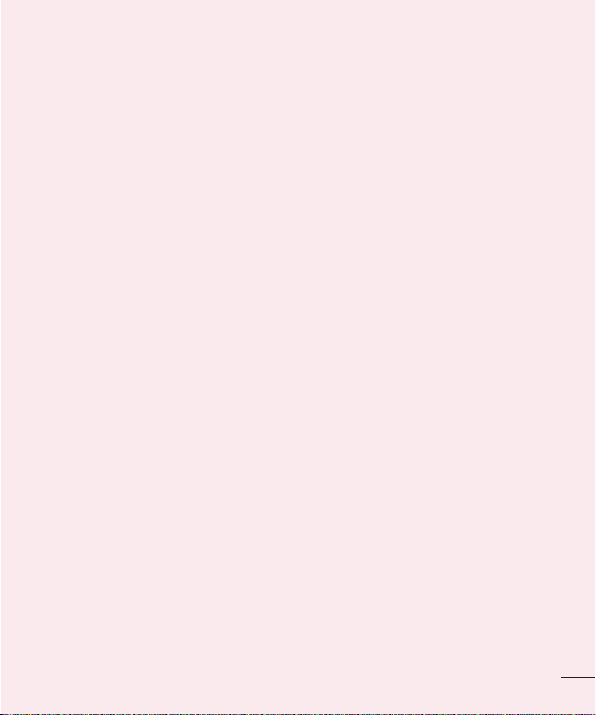
¿Cómo controlo las tarjetas que aparecen en mi reloj?
Puede elegir qué tarjetas y notificaciones aparecen en su reloj al modificar sus ajustes de notificación y de
Google Now.
¿Por qué necesito un teléfono para usar mi reloj?
Su reloj accede a Internet a través de su teléfono o tableta (tablet). Sin vincularlos, no podrá usar la mayoría de
las funciones de Android Wear.
También es más sencillo administrar muchos ajustes de su reloj desde su teléfono.
¿Qué puede hacer mi reloj si no lo uso cerca de mi teléfono?
Si se aleja de su teléfono, de todas formas podrá usar algunas funciones del reloj. Obtenga información acerca
de lo que funciona cuando el reloj no está vinculado.
¿Qué ocurre cuando elimino una notificación o tarjeta en mi reloj? ¿Aparecerá en mi teléfono de todas
maneras?
Si elimina una tarjeta en su reloj, también se eliminará de su teléfono. Si elimina una notificación en su teléfono,
también se eliminará en su reloj.
¿Puedo visitar sitios web desde el reloj?
No podrá visitar sitios web desde su reloj. En lugar de eso, verá una opción para abrirlos en su teléfono.
¿Puedo escribir en el reloj?
No. Utilizará su voz para responder, buscar o hacer tareas.
¿Puedo usar mi reloj con una tableta (tablet)?
Sí, puede vincular su reloj con una tableta (tablet), pero se recomienda usar teléfonos.
Teléfonos y tabletas que funcionan con Android Wear
Necesita un teléfono Android que use Android 4.3 o superior y admita Bluetooth. Puede vincular su reloj con una
tableta que cumpla con las mismas condiciones, pero se recomienda usar un teléfono.
Para saber si su teléfono admite Android Wear, visite g.co/WearCheck desde su teléfono.
5
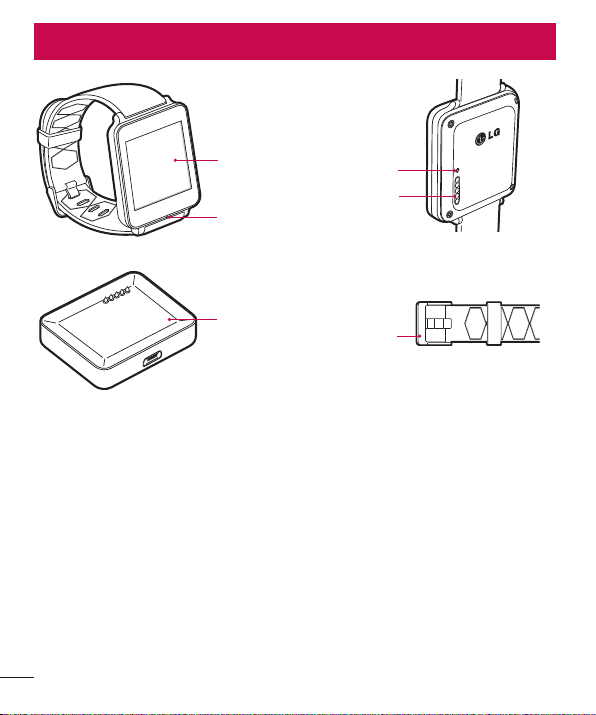
Características del reloj LG G Watch
A continuación, incluimos una guía de las funciones del reloj LGGWatch.
Pantalla
Micrófono
Base de carga
Botón Restablecer
Terminales de carga
Hebilla
Especificaciones técnicas del reloj LG G Watch
SO Android Wear
Pantalla 4,2 cm (1,65 pulgadas) 280 x 280 LCD IPS
Dimensiones 37,9 x 46,5 x 9,95 mm
Peso 63g
Batería 400 mAh
Procesador CPU de 1,2 GHz
Conexiones
inalámbricas
Memoria 4 GB de almacenamiento interno con 512 MB de RAM
Puertos y conectores USB (pin pogo) en el reloj G Watch, Micro USB en la base de carga
Sensores 9 ejes (Acelerómetro/brújula/giroscopio)
6
BT 4.0

Carga del reloj LG G Watch
Coloque el reloj LG G Watch en la base de carga y conecte todas las terminales de carga (alinee los pines
dorados). Asegúrese de que la base esté conectada al tomacorriente.
1.
2.
• El adaptador de energía varía según el país o la región.
• Utilice únicamente la base, el adaptador de energía y el cable USB aprobados que vienen con el reloj G Watch.
Usar otro adaptador de energía o cable puede dañar su reloj.
• El rango del voltaje de entrada entre el tomacorriente y este adaptador de energía es 100-240 Vca con un
voltaje de salida de 5 Vcc 0,85 A
• Cargar el reloj G Watch con un cable USB conectado a otro dispositivo, como una computadora portátil,
demora tanto como la carga con el adaptador de energía.
• La batería del reloj G Watch no puede retirarse. No intente abrir el reloj.
7

Características del reloj LG G Watch
Qué incluye el reloj LG G Watch
El reloj LG G Watch viene con lo siguiente:
Reloj G Watch
Cable micro USB
También se incluyen una Guía de inicio rápido y un Libro de bolsillo sobre seguridad y la garantía.
Si algún elemento estuviera dañado o faltara, comuníquese con el lugar donde compró el reloj.
Use solo los accesorios aprobados. Los accesorios pueden variar entre países o regiones.
Base de carga
Adaptador de energía
8

Apagado y encendido del reloj LG G Watch
Encendido del reloj
Conecte la base de carga a un tomacorriente y coloque el reloj GWatch en ella. El dispositivo se encenderá
automáticamente.
También puede presionar el botón de restablecer con una lapicera o un clip. Mantenga presionado el botón
durante 2 segundos.
Apagado del reloj
1 Si la pantalla está oscura, tóquela para activar el reloj.
2 Toque cualquier parte del fondo de la pantalla. Verá una pantalla blanca con una “g” roja.
3 Toque nuevamente cualquier parte de la pantalla para ver un menú de lo que puede hacer.
4 Desplácese hasta el final del menú.
5 Toque Ajustes .
6 Desplácese hasta ver Apagar (Power off) .
7 Toque Apagar (Power off) .
También puede usar el botón de restablecer para apagar el reloj:
1 Presione el botón de restablecer muy rápido durante medio segundo aproximadamente.
2 Esto lo llevará a Ajustes .
3 Desplácese hasta ver Apagar (Power off) .
4 Toque Apagar (Power off) .
9

Características del reloj LG G Watch
Reinicie el reloj
Mantenga presionado el botón de restablecer durante unos 8 segundos con una lapicera o un clip.
También puede reiniciarlo a través de los ajustes.
10

CONFIGURACIÓN DE ANDROID WEAR
Vinculación del reloj con su teléfono
Su reloj debe funcionar junto con su teléfono Android, por lo que deberá vincularlos.
Si va a vincular el reloj por primera vez, asegúrese de que su teléfono esté conectado a los datos móviles o
Wi-Fi. Necesita una conexión de datos para completar la configuración. Debe mantener el reloj conectado a la
electricidad durante la configuración.
La vinculación se realiza de la siguiente manera:
1 Encienda su reloj y asegúrese de que esté cerca de su teléfono.
2 Descargue e instale la aplicación Android Wear en su teléfono.
• También puede buscar “Android Wear” en Play Store.
3 Abra la aplicación Android Wear en su teléfono y siga las instrucciones en pantalla. Podrá activar el
Bluetooth durante la configuración, si aún no está activado encendido.
4 En su teléfono, verá la lista de dispositivos cercanos. Toque el nombre de su reloj.
• Puede verificar el nombre de su reloj en la pantalla de este.
5 Verá un código de vinculación en el teléfono y en el reloj. Verifique que los códigos coincidan.
6 Toque Vincular en su teléfono y, luego, toque Vincular en su reloj. Asegúrese de tocar ambas pantallas. Verá
un mensaje de confirmación una vez que su reloj esté vinculado. Esto puede demorar varios minutos; tenga
paciencia.
• Actualización de software posible: Dependiendo del momento en el que compró su reloj, este descargará e
instalará automáticamente una actualización después de que lo vincule con su teléfono por primera vez. El
reloj se reiniciará automáticamente después de actualizarse.
7 En su teléfono, siga las instrucciones en pantalla para activar las notificaciones del reloj.
8 Ha terminado, pero le recomendamos que use Google Now y Ubicación para tener la mejor experiencia con
Android Wear. Vea más detalles a continuación.
Siga el tutorial del reloj para comenzar o para aprender a manejarlo.
Funciones que debe activar
Para tener la mejor experiencia con Android Wear, le recomendamos que active Google Now y Ubicación. Debe
activar dichas funciones en su teléfono o tableta si aún no lo están. Para tener una mejor experiencia, también
recomendamos mantener activado el reconocimiento de contactos. Esta función se activó al configurar la
aplicación Android Wear. También puede desactivar el reconocimiento de contactos a través de la aplicación
Búsqueda de Google.
11

CONFIGURACIÓN DE ANDROID WEAR
• Encienda Google Now para obtener información cuando la necesite y sin buscarla. Por ejemplo, vea el clima
de hoy, verifique el estado de su vuelo y vea si hay tránsito en el camino a su trabajo.
• Active Ubicación para la navegación, sugerencias locales (como restaurantes y tránsito) y más.
• Active el reconocimiento de contactos para llamar o enviar mensajes de texto o de correo electrónico a sus
contactos.
Diferentes maneras de vincular su reloj
Puede vincular su reloj con un solo teléfono o tablet por vez. Si tiene más de un teléfono o tablet con los que
desea vincular su reloj, o si tiene más de un reloj, tenga en cuenta lo siguiente:
Si tiene un reloj y varios teléfonos o tabletas:
• No puede vincular un reloj con varios teléfonos o tabletas al mismo tiempo.
• Puede cambiar la tableta o el teléfono con el que está vinculado su reloj, pero antes deberá restablecer los
ajustes de fábrica. Luego podrá vincular su reloj al nuevo teléfono o tableta.
Si tiene varios relojes y un teléfono o tableta:
• Su teléfono o tableta pueden vincularse con diferentes relojes, pero uno por vez.
• Puede usar la aplicación Android Wear para modificar el reloj vinculado. Para cambiar de reloj:
1 Asegúrese de que el reloj que va a vincular esté encendido.
2 En su teléfono, abra la aplicación Android Wear .
3 En la parte superior derecha de la pantalla, toque menú > Vincular con nuevo dispositivo (Pair
with a new wearable).
4 Toque el nombre del reloj que desea vincular.
Conozca su reloj
En su reloj, verá tarjetas que le brindarán información útil cuando la necesite. También puede obtener respuestas
a sus preguntas y realizar tareas cotidianas con su voz.
Información útil cuando la necesita a través de tarjetas
La información que necesita aparecerá en forma de tarjetas en su reloj. ¿Tiene dudas acerca de su viaje hasta
el trabajo? Solo mire su reloj. ¿Su amigo le envió un mensaje de texto? Verá el mensaje. ¿Quiere saber cuánto
caminó hoy? Verá su cantidad diaria de pasos. Puede desplazarse entre las tarjetas, ver más detalles y eliminar
las tarjetas cuando haya terminado.
12

Haga preguntas y realice tareas cotidianas con su voz
También puede hacer búsquedas y realizar diversas tareas en su reloj utilizando solo su voz. Solo diga “Ok
Google” o toque el reloj y puede hacer preguntas (“¿Cuánto mide el Empire State?”), configurar recordatorios
(“Recuérdame llamar a mamá esta noche”) y más.
Utilice las aplicaciones que ya están instaladas en su teléfono
Deberá descargar la aplicación Android Wear para conectar su reloj con su teléfono y administrar los ajustes de
su reloj.
Una vez que lo haya hecho, sus aplicaciones favoritas funcionarán automáticamente con Android Wear y no
necesitará descargar un nuevo conjunto de aplicaciones.
Elija qué aparece en su reloj
Puede elegir qué tarjetas y notificaciones aparecen en su reloj al modificar sus ajustes de notificación y de
Google Now.
Manejo del reloj
Comience a usar su reloj, navegue entre las tarjetas y use su voz para obtener respuestas y realizar tareas
cotidianas. Hágalo de esta manera:
1. Inicie la pantalla de su reloj (donde verá la hora)
Comience por activar su reloj. Si la pantalla de su reloj está oscura, puede activarla:
• Tocando la pantalla.
• Girando su muñeca para que el reloj quede mirando hacia arriba.
• Presionando un botón del reloj (si lo tiene).
Oscurecer rápidamente la pantalla: Presione la palma de la mano sobre la pantalla
hasta que vibre. Esto lo llevará a la pantalla del reloj.
Cambiar la pantalla del reloj: Toque cualquier parte del fondo de la pantalla de inicio
durante dos segundos. Deslice el dedo hacia la derecha o la izquierda para explorar los
diseños y elija uno.
13
